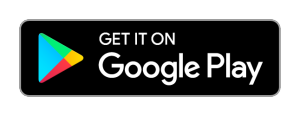Navegue por GESTOS em QUALQUER celular Android
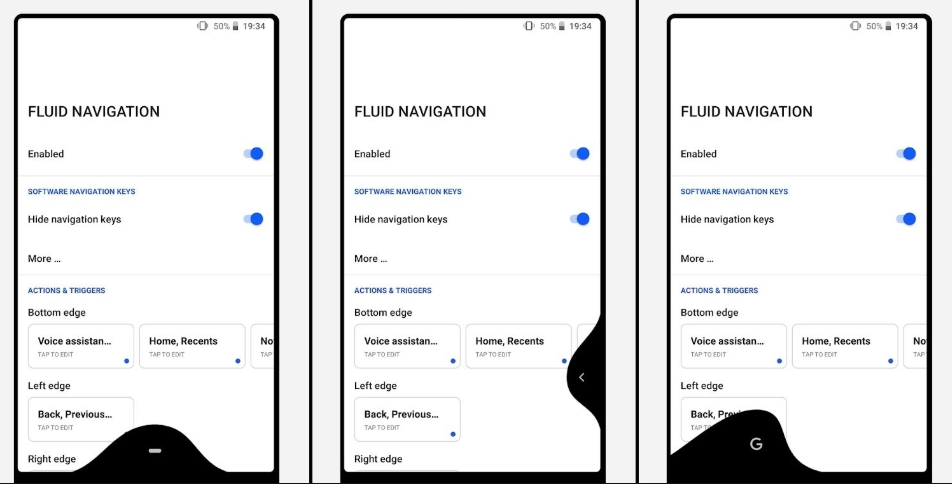
Conteúdo Continua após Anúncios
Navegar por gestos no Android é muito bom, pois deixa a tela maior.
Isso é bastante comum hoje em dia, principalmente em smartphones com tela infinita e, especificamente os Xiaomi’s que já vem de fabrica com a opção de ter a navegação por gestos ou não, juntamente na MIUI 10. Mas como é o caso de muita gente, que não possui um Xiaomi ou outro smartphone que já venha de fábrica com navegação por gestos, vamos te ensinar agora o método mais simples de poder adicionar em seu dispositivo a navegação por gestos.
Conteúdo Continua após Anúncios
Vamos lá 😉
Passo 1: Você terá que baixar o Fluid Navigation tocando no botão de download abaixo:
Passo 2: Ao abrir o aplicativo, você poderá ativá-lo de duas maneiras; com root ou pelo seu pc (caso não tenha root). Caso você tenha root, você vai:
- Clicar em Conceder Permissão com Acesso Root;
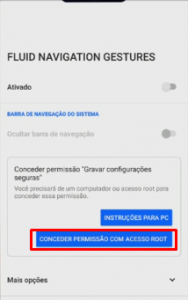
Caso você não tenha root, vamos te ensinar da maneira utilizada pelo PC. Para isso, você precisará:
- Acessar as configurações do celular;
- Vá até Sobre e depois procure por Número da Versão e toque várias vezes até aparecer a mensagem que não é necessário clicar mais.
- Volte na página principal das configurações e clique em Programador;
- Finalize marcando a caixinha Depuração USB;
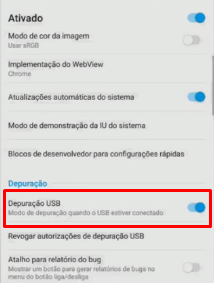
Passo 3: Você precisará baixar o minimal adb fastboot clicando AQUI e depois conecte seu celular via USB no PC e depois é só abrir o programa em seu computador como administrador para em seguida, usarmos códigos para ativar o aplicativo. Após o cmd do minimal adb fastboot você vai inserir os seguintes comandos (sem aspas):
- ” adb shell pm grant com.fb.fluid android.permission.WRITE_SECURE_SETTINGS “
- Pressione ENTER;
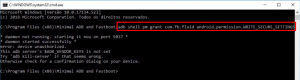
Seu aplicativo já está funcionando no seu dispositivo, tanto que notará que a janela de configuração por root ou PC já sumiram, e se caso não tiver sumido, faça o processo novamente.
Passo 4: No aplicativo, marque a engrenagem para habilitar o aplicativo e conceder permissão para sobrepor outros aplicativos e depois em Ocultar barra de Navegação, e em seguida clique em Eu entendo:
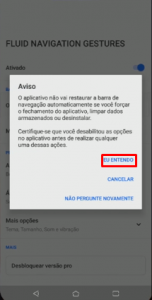
E pronto! O aplicativo já vai estar funcionando normalmente, e seus botões a partir de agora, será comandado apenas por gestos. Os gestos funcionam da seguinte forma:
- Arrastando do meio para cima: Aparece os aplicativos recentes ou home.
- Arrastando da direita para cima: Aparece as notificações.
- Arrastando na lateral: Você volta uma página.
- Arrastando na lateral até a outra lateral: Volta para o aplicativo anterior.
Gostou desta dica? Não se esqueça de comentar e se inscrever em nossa newsletter
e me seguir no Instagram: @FabioRodriguesBarroso 😉
Conteúdo Continua após Anúncios